O Excel converte automaticamente os URLs inseridos em planilhas em hiperlinks. Você pode abrir os sites em um navegador clicando em seus links nas células. No entanto, nem sempre é ideal ter links em planilhas, pois selecionar suas células pode abrir os sites, mesmo quando você não precisa deles.

Se você deseja ter uma lista de URLs de texto simples, é assim que pode remover todos os hiperlinks das planilhas do Excel.
Usando o menu de contexto para remover a opção de hiperlink
Se você estiver usando uma versão mais recente do Excel, poderá remover todos os hiperlinks de uma planilha com uma opção de menu de contexto.
- Abra uma planilha em branco do Excel e digite www.google.com na célula B2.
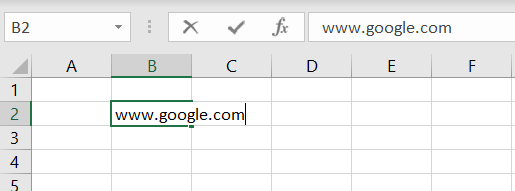
- Em seguida, você pode clicar com o botão direito do mouse nessa célula e selecionar a opção Remover hiperlink no menu de contexto. Isso converterá o hiperlink em um URL de texto simples.
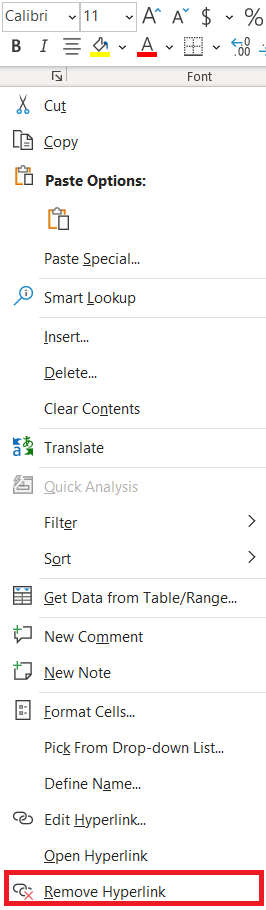
- Para remover vários hiperlinks de uma planilha do Excel, segure a tecla Ctrl e selecione várias células com URLs de uma só vez.
- Clique com o botão direito do mouse em uma das células selecionadas e selecione a opção Remover hiperlink.
- Para remover todos os hiperlinks de uma planilha, pressione a tecla de atalho Ctrl + A para selecionar todas as células da planilha.
- Clique com o botão direito do mouse em qualquer célula e selecione Remover hiperlink para converter todos os links em texto simples.
Removendo links de planilhas no Excel 2007
Nem todas as versões do Excel incluem a opção de menu de contexto “Remover hiperlink”. Como tal, você não pode selecionar essa opção no Excel 2007. No entanto, os usuários do 2007 ainda podem remover links de planilhas usando o truque “Colar especial”.
- Por exemplo, digite www.bing.com na célula B3 e insira 1 na célula C3 da mesma planilha. Selecione a célula C3 e pressione a tecla de atalho Ctrl + C para copiá-la para a área de transferência.
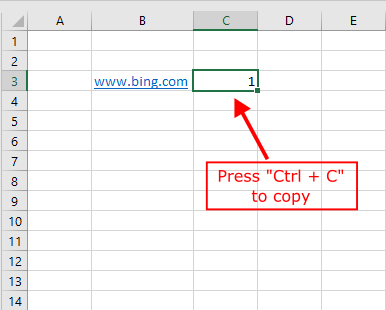
- Em seguida, clique com o botão direito do mouse na célula que inclui o hiperlink, caso contrário, B3, e selecione Colar especial > Colar especial… no menu de contexto para abrir a janela Colar especial mostrada diretamente abaixo.
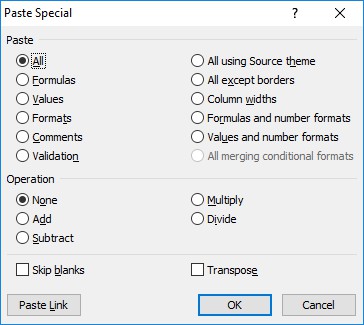
- Na seção Operação da janela, selecione Multiplicar e pressione o botão OK para remover o hiperlink.
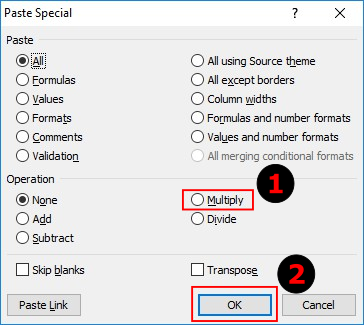
Colar URLs em planilhas como texto simples
Se você precisar colar muitos URLs em uma planilha, poderá remover a formatação de hiperlink selecionando a opção Manter somente texto.
- Como exemplo, copie o seguinte URL: www.google.com .
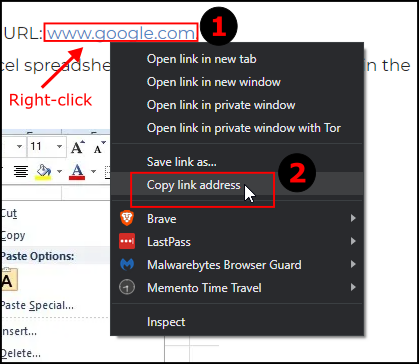
- No Excel, na célula D3 ou na célula de sua preferência, clique com o botão direito do mouse e selecione Colar somente texto (T), que é o ícone da área de transferência com a letra A grande.
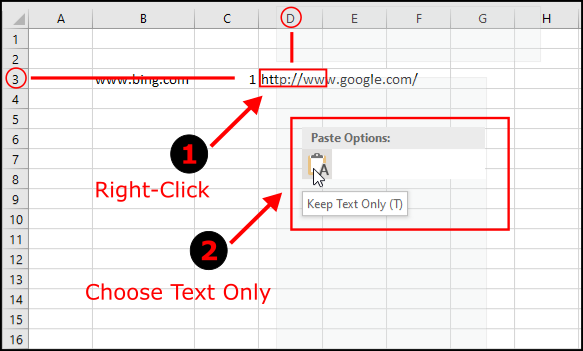
- A célula colada agora mostra a URL sem um hiperlink.

Configurar uma macro que remove hiperlinks
As macros são uma sequência gravada de opções selecionadas. Esta postagem do Tech Junkie (e seu vídeo) informa como gravar macros no Windows. O aplicativo Excel completo inclui uma ferramenta de gravação de macro para gravar macros, mas você também pode configurar macros manualmente inserindo o código Visual Basic for Applications (VBA). Então, por que não configurar uma macro que remove todos os hiperlinks de uma planilha do Excel?
- Pressione a tecla de atalho Alt+ F11para abrir o editor VB no Excel.
- Clique duas vezes em ThisWorkbook no painel VBAProject.
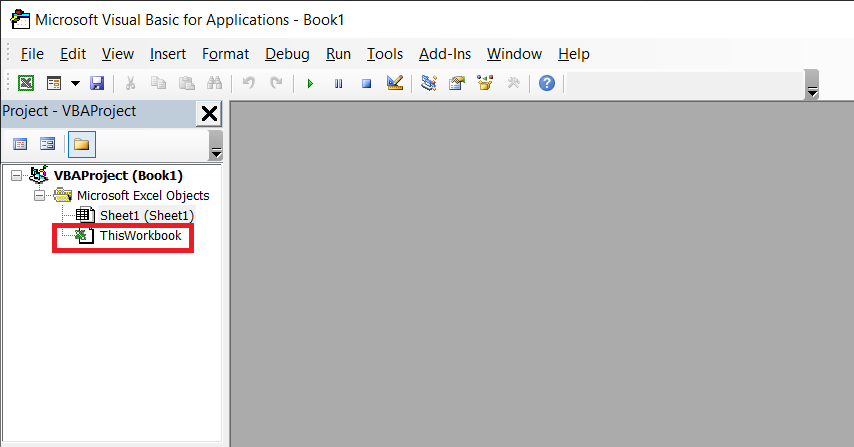
- Copie e cole o seguinte código na janela de código do VB:
Sub RemoveAllHyperlinks()
'Code by Sumit Bansal @ trumpexcel.com
ActiveSheet.Hyperlinks.Delete
End Sub - Opção 1: você pode executar o sub no VBA, se desejar, neste ponto, selecionando Executar na parte superior, mas não verá as alterações na planilha, a menos que mova a janela do VBA para fora do caminho. A remoção de hiperlinks agora está concluída.
- Opção 2: Feche a janela do VBA e volte para a planilha do Excel ativa. Pressione a combinação de teclas de atalho Alt+ F8para abrir uma janela Macro, selecione ThisWorkbook.RemoveAllHyperlinks na lista e pressione o botão Executar.
A macro acima remove todos os hiperlinks da planilha “ativa” – não da pasta de trabalho. No entanto, você pode alterar o código para funcionar em todas as planilhas da pasta de trabalho e fazer muitas outras coisas.
Desativar hiperlinks automáticos
O Excel converte URLs em links automaticamente, mas você pode configurar o software para que todos os URLs inseridos permaneçam como texto simples. Veja como fazer isso.
- Selecione a guia Arquivo e clique em Opções para abrir a janela logo abaixo.
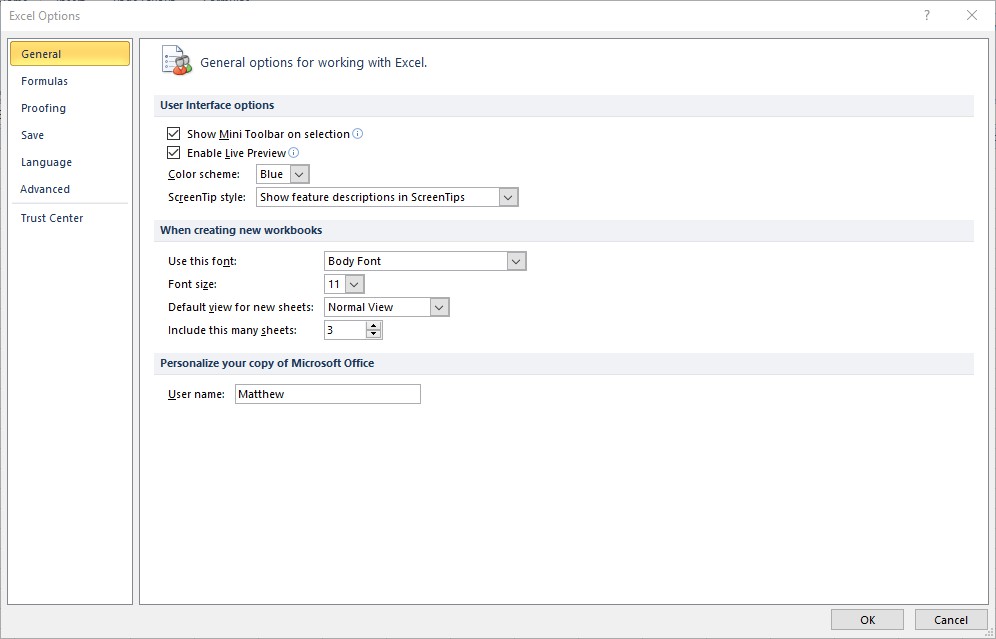
- Selecione Prova à esquerda e pressione o botão Opções de AutoCorreção.
- A janela AutoCorreção é exibida. Selecione a guia AutoFormatar ao digitar nessa janela.
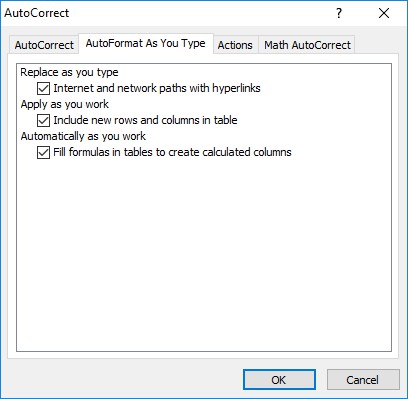
- Desmarque a opção Internet e caminhos de rede com hiperlinks.
- Pressione o botão OK e feche a janela Opções do Excel.
Agora, os URLs inseridos nas células da planilha permanecerão apenas como texto. Desligar hiperlinks automáticos pode poupar muito trabalho desnecessário.
Para encerrar, você tem várias maneiras de remover alguns ou todos os hiperlinks em uma planilha do Excel. Você pode removê-los individualmente, em grupo ou todos de uma vez. Dependendo do seu cenário e necessidades, você também pode definir o Excel para nunca converter URLs em hiperlinks, o que é útil se você tiver muitas entradas de URL para inserir.
/remove-links-excel-sheets/